相關教程鏈接:
fireworks教程:通過實例了解涂抹工具
在firworks里有一種非常強大的工具——涂抹工具,也許你不常用它,不過如果你欣賞完這次介紹的三個案例,也許你會不禁拿起鼠標試一試~~
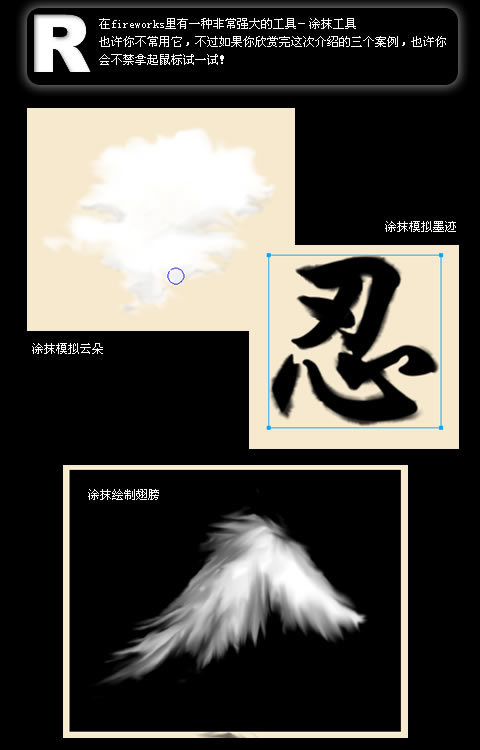
1.1 涂抹畫云
1、如圖1用鋼筆勾勒出云的大體形狀 中國教程網 www.jcwcn.com
2、選中這個路徑按ctrl+shift+z平面化路徑
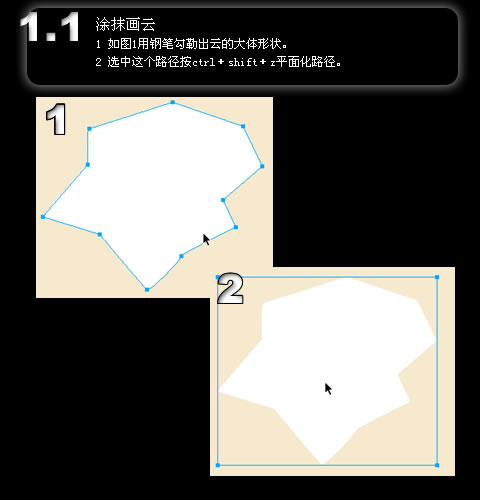
1.2
1、選擇“位圖”工具里的“涂抹”工具
2、選擇合適參數。(注意:“涂抹色”和“使用整個文檔”不選)
3、在圖案的邊緣涂抹 中國教程網 www.jcwcn.com

1.3
注意鼠標行走的方向(這是會影響涂抹效果的) 中國教程網 www.jcwcn.com
你可以改變涂抹的“大小”、“壓力”和“邊緣”來達到云朵的不同風格
你還可以選中“涂抹色”為云朵添加明部和暗部。
(為了不影響原圖,繪畫明部和暗部的時候,你可以新建一個位圖進行涂抹。)
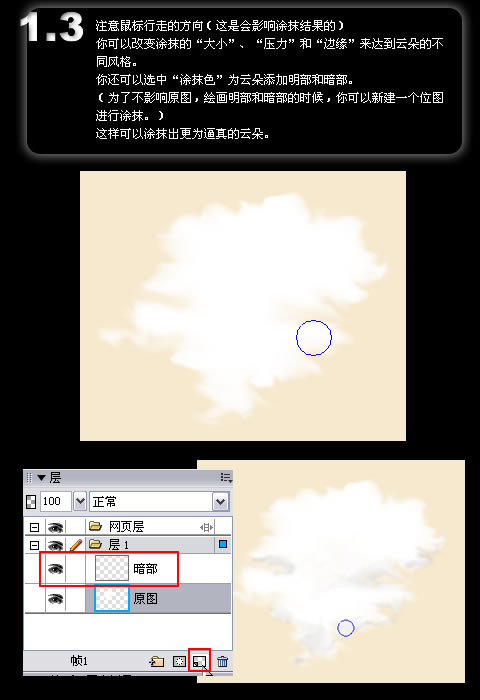
|||
相關教程鏈接:
fireworks教程:通過實例了解涂抹工具
在firworks里有一種非常強大的工具——涂抹工具,也許你不常用它,不過如果你欣賞完這次介紹的三個案例,也許你會不禁拿起鼠標試一試~~
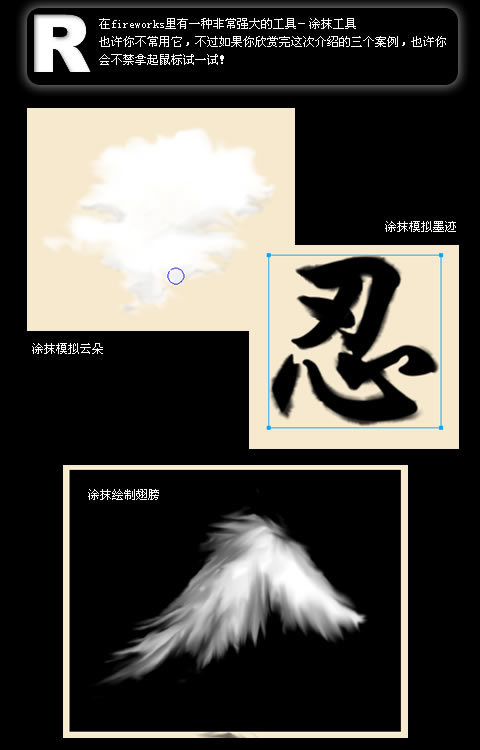
1.1 涂抹畫云
1、如圖1用鋼筆勾勒出云的大體形狀 中國教程網 www.jcwcn.com
2、選中這個路徑按ctrl+shift+z平面化路徑
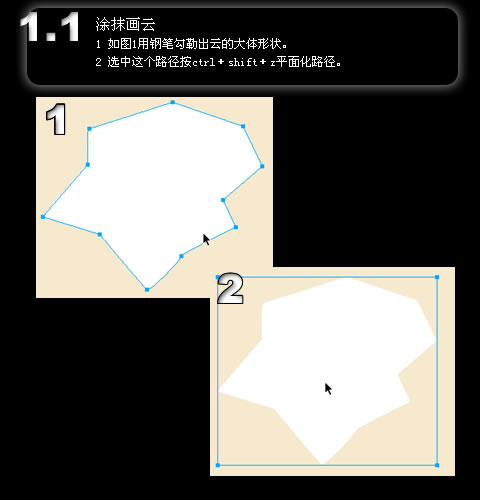
1.2
1、選擇“位圖”工具里的“涂抹”工具
2、選擇合適參數。(注意:“涂抹色”和“使用整個文檔”不選)
3、在圖案的邊緣涂抹 中國教程網 www.jcwcn.com

1.3
注意鼠標行走的方向(這是會影響涂抹效果的) 中國教程網 www.jcwcn.com
你可以改變涂抹的“大小”、“壓力”和“邊緣”來達到云朵的不同風格
你還可以選中“涂抹色”為云朵添加明部和暗部。
(為了不影響原圖,繪畫明部和暗部的時候,你可以新建一個位圖進行涂抹。)
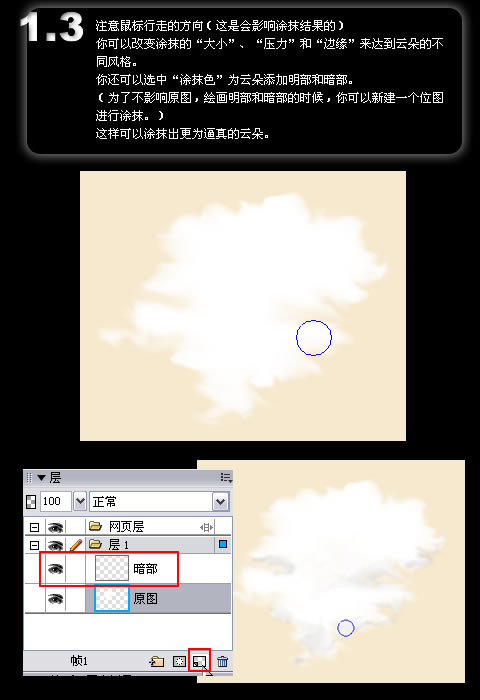
|||
2.1 涂抹模擬墨跡滲開
以前如果你嘗試過用濾鏡模擬毛筆字的墨跡,就會發現自己是不能控制一個字不同地方的滲開程度的,也就是說用濾鏡只能對一個字用一種滲開程度。 中國教程網 www.jcwcn.com
現在我們來看看如何用涂抹很好的控制轉變的滲開。
在文檔里打一個你喜歡的毛筆字(參數就自己選啦,不過字要夠大,模擬的效果才明顯。)

2.2
1、選中這個字ctrl+shift+p轉為路徑,“填充”屬性里“邊緣”——“羽化”調到1
2、克隆這個路徑,然后ctrl+shift+z將其平面化(適量對象平面化后才可以涂抹)
3、用“涂抹”工具,選擇合適的參數進行涂抹 中國教程網 www.jcwcn.com
4、涂抹的時候要從筆劃的內部向外涂,涂抹面積不必太大

2.3
呵呵,我對毛筆字的筆劃和墨跡滲開之間的關系沒有什么研究,涂的不太好 中國教程網 www.jcwcn.com
如果要修改太過滲開的涂抹,你可以從筆劃的外面往里面推動鼠標,把顏色推回去。

|||
3.1 涂抹翅膀
我們可以用寫意的手法涂抹出天使的翅膀。(或者說是鳥的翅膀,天使有沒有翅膀鬼知道呢?)
用鋼筆勾勒出一個三角形,然后按ctrl+shift+z將其平面化

3.2
1、先用較大的涂抹和壓力涂抹出大致的輪廓
2、再用較小的涂抹和壓力涂抹出細致的羽毛
如果在涂抹的時候把顏色擦掉太多的話,可以選中“涂抹”屬性里的“涂抹色”選項,把顏色補上去再涂

3.3
當然,天使翅膀是白色的。選中翅膀,混合模式選“反轉”,然后在翅膀的后方加一個黑色填充的矩形,ok,一只白色的雞翼就完成了。

寫在后面:
以上三種技法是非常容易掌握的,關鍵是鼠標運動的方向和“涂抹”工具相關參數的設定,這個就要靠經驗積累了。
涂抹工具可以這樣用:
1、基本作用:起到涂抹的作用,羽化不同顏色之間的邊界
2、筆刷作用:當“壓力”較大時,勾選“涂抹色”,相當于壓敏筆刷
3、橡皮作用:當“壓力”較小時,不勾選“涂抹色”,從空白的位置向色塊涂抹,相當于橡皮
4、混和作用:將色塊置于一個圖像上面,勾選“使用整個文檔”,涂抹色塊,則經過涂抹后色塊和圖像混和(原圖像不受影響)
注意的問題:
當“壓力”較小時,涂抹太多會使圖像的透明度下降,看到后方的圖像

新聞熱點
疑難解答